- 软件大小:4.76MB
- 软件语言:简体中文
- 软件类型:国产软件
- 软件类别:数据恢复
- 更新时间:2019-03-15
- 软件授权:免费版
- 官方网站://www.9553.com
- 运行环境:XP/Win7/Win8/Win10
- 标签:得力数据恢复软件 数据恢复
4.96MB/简体中文/7.5
EaseUS Data Recovery高级功能版最新免费下载
68.9MB/简体中文/8
149MB/简体中文/7.5
20MB/简体中文/8
2.9MB/简体中文/7.5
得力数据恢复软件是一款绿色安全的电脑数据恢复工具,它不仅支持各类存储设备,各类文件系统,而且扫描的速度也快,完美兼容所有windows系统:XP、VISTA、WIN7、WIN8、WIN10。因此有需要的感觉来下载吧!
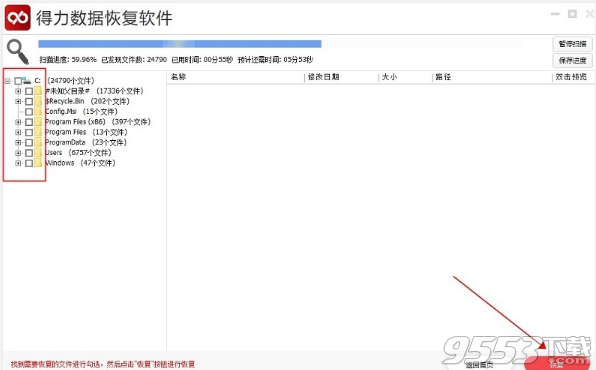
1.在9553下载安装包并解压,双击“deli-rec-setup.exe”
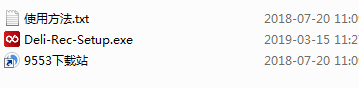
2.勾选同意协议,点击快速安装或者自定义安装
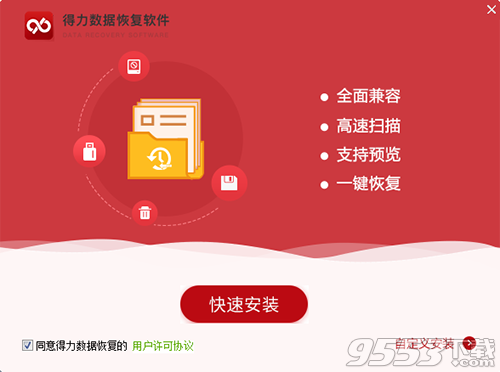
3.自定义安装,可选择安装到指定位置,可勾选创建桌面图标,可添加到快速启动栏
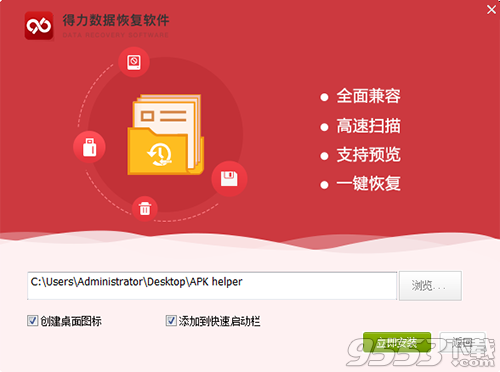
4.安装成功即可立即体验
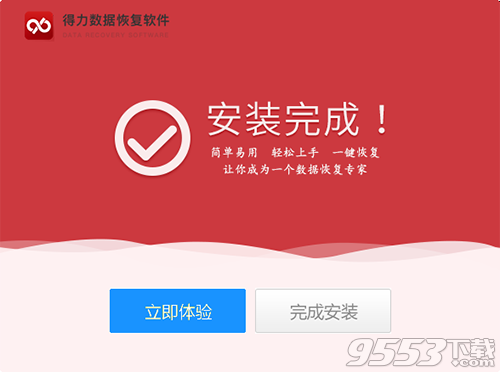
5.安装成功之后的界面

支持多种设备
supportformultipledevices
支持硬盘、u盘、移动硬盘、sd卡、内存卡、相机卡、手机卡等多种设备
独创“瞬间扫描、边扫描边显示”功能
original"instantscan"function
无需漫长的扫描等待、删除恢复和格式化恢复5秒扫描展现
文件搜索和文件预览
filesearchandpreviewpicture
可以通过文件名搜索丢失的文件部分文件(图片、office文件)在恢复前进行预览
兼容windows全线系统
compatiblewithwindowssystem
完美兼容所有windows系统:xp、vista、win7、win8、win10...
1、操作简单,只需几步,即可恢复丢失的数据。
2、有效处理各类问题,比如:误删除文件、误格式化分区、误分区、文件不能复制、分区打不开、提示raw等。
3、边扫描边显示,找到数据即可恢复,不用等扫描完成。
4、扫描速度快,可以达到硬盘读取数据的极限。
5、支持各类存储设备,各类文件系统,全线windows系统,数百种文件格式。
格式化后数据恢复软件
一、连接格式化后的硬盘
假如被格式化的是硬盘的单个分区,则您可以直接跳到第二步。假如被格式化的是系统盘或整个硬盘。您最好将已被格式化的硬盘从电脑A拆下来,连接在正常使用的电脑B上。确保电脑A的硬盘在电脑B上能显示为正常的磁盘F盘。将电脑B开机下载安装得力数据恢复大师。安装软件和恢复文件时特别注意不要安装和保存在被格式化的硬盘或分区。
二、下载软件
1.下载安装得力数据恢复软件,然后打开软件,在功能界面中选择相应的数据恢复模式,恢复移动硬盘格式化丢失的文件,请点击“格式化恢复”。

2.选择相应功能后,请选择要恢复文件所在的移动硬盘分区,或是展开硬盘选择文件所在文件夹,点击右下角“开始扫描”按钮扫描移动硬盘,请耐心等待文件扫描结束。
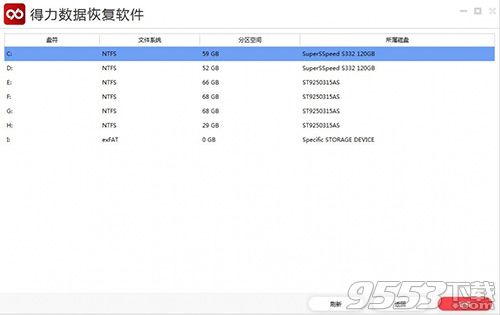
3.扫描完毕后,请在软件界面中找到要恢复的文件,软件给用户提供了文档和图片预览功能,用户可以点击相关文件进行预览,找到到选中要恢复移动硬盘文件后,点击恢复。
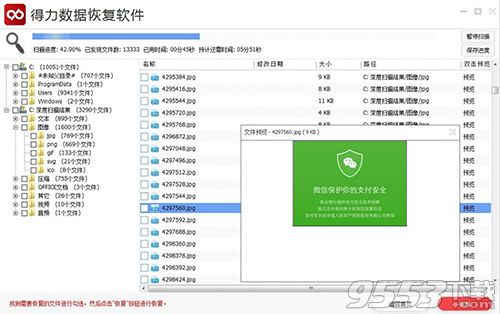
4.软件切换界面后,请点击“选择导出目录”设置恢复的移动硬盘删除文件的储存位置,设置完成后,点击“确定”按钮进入数据恢复状态。
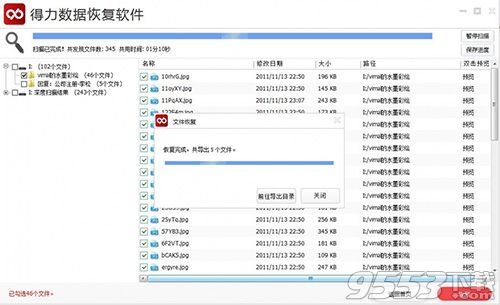
1、打开软件,点击误清空回收站,然后点击开始恢复
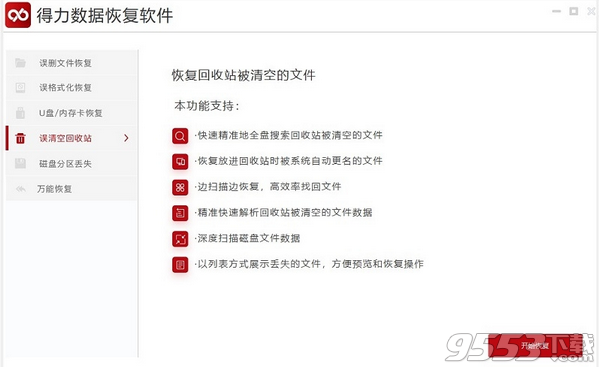
2、正在扫描

3、选择要恢复的东西,点击恢复即可
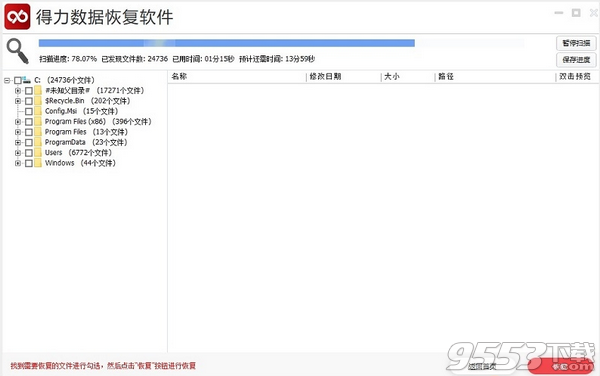
1、修复用户反馈的bug;
2、解决注册之后,注册码会丢失问题;
3、提升内核扫描效率。